Jak odzyskać plik z karty SD i naprawić uszkodzoną kartę SD na komputerze Mac?

Podsumowanie
Karty SD są często używane z urządzeniami mobilnymi i aparatami cyfrowymi, aby zapewnić dodatkową przestrzeń dyskową. Chociaż te urządzenia pamięci masowej są bardzo wszechstronne, są również podatne na uszkodzenia lub uszkodzenia. W takim przypadku nie będziesz mieć dostępu do żadnych danych zapisanych na urządzeniu. Jeśli twoja karta SD obecnie działa nieprawidłowo, powinieneś przeczytać ten artykuł, aby dowiedzieć się, jak odzyskać pliki z uszkodzonej karty SD i jak naprawić uszkodzoną kartę SD na komputerze Mac.
Objawy uszkodzenia karty SD na Macu
Uszkodzenie karty SD może być spowodowane wieloma przyczynami. Poniżej przedstawiono niektóre objawy, które mogą poinformować, że karta SD jest uszkodzona i wymaga naprawy na urządzeniu Mac.
Urządzenia Mac, urządzenia mobilne lub aparaty fotograficzne nie rozpoznają karty SD.
Po otwarciu karty SD zobaczysz nieznaną nazwę pliku.
Brakuje niektórych zapisanych plików.
Podczas korzystania z karty na komputerze Mac pojawia się komunikat o błędzie
Karta SD pokazuje "brak pliku"
Gdy włożysz kartę do aparatu cyfrowego, zobaczysz czarny ekran
Gdy uzyskasz dostęp do karty SD, otrzymasz komunikat o błędzie odczytu/zapisu.
W przypadku zauważenia któregokolwiek z tych objawów należy natychmiast zaprzestać korzystania z karty do czasu rozwiązania problemu.
Jak odzyskać pliki z uszkodzonej karty SD na komputerze Mac
Gdy karta SD jest uszkodzona; jest bardzo prawdopodobne, że system plików i dane na urządzeniu zostały uszkodzone. Możesz jednak użyć profesjonalnego oprogramowania do odzyskiwania kart SD, aby odzyskać pliki. Dlatego, jeśli nie chcesz utracić danych na uszkodzonej karcie SD na komputerze Mac, zalecamy najpierw odzyskanie danych z uszkodzonej karty SD na komputerze Mac, a następnie wykonanie innych operacji. Jeśli chodzi o odzyskiwanie danych, zdecydowanie zalecamy Mac SD Memory Card Data Recovery Pro. To najlepsze oprogramowanie, które możesz znaleźć, aby pomóc Ci odzyskać pliki z uszkodzonego komputera Mac z kartą SD. Mac SD Memory Card Data Recovery Pro może skutecznie odzyskać ponad sto typów plików. Nie potrzebujesz żadnej wiedzy technicznej, aby korzystać z tego narzędzia. Zapewnia użytkownikom możliwość podglądu plików, umożliwiając im przywrócenie tylko potrzebnych danych z urządzeń zewnętrznych. Oprogramowanie jest bezpieczne, więc nie musisz się martwić instalacją złośliwego oprogramowania na swoim urządzeniu.
Odzyskaj uszkodzoną kartę SD na Macu za pomocą karty pamięci SD na Maca Data Recovery Pro
Krok 1: Podłącz uszkodzoną kartę SD do komputera Mac. Pobierz, zainstaluj i uruchom Mac SD Memory Card Data Recovery Pro na komputerze Mac. Wybierz opcję Całkowite odzyskiwanie i kliknij przycisk Start.
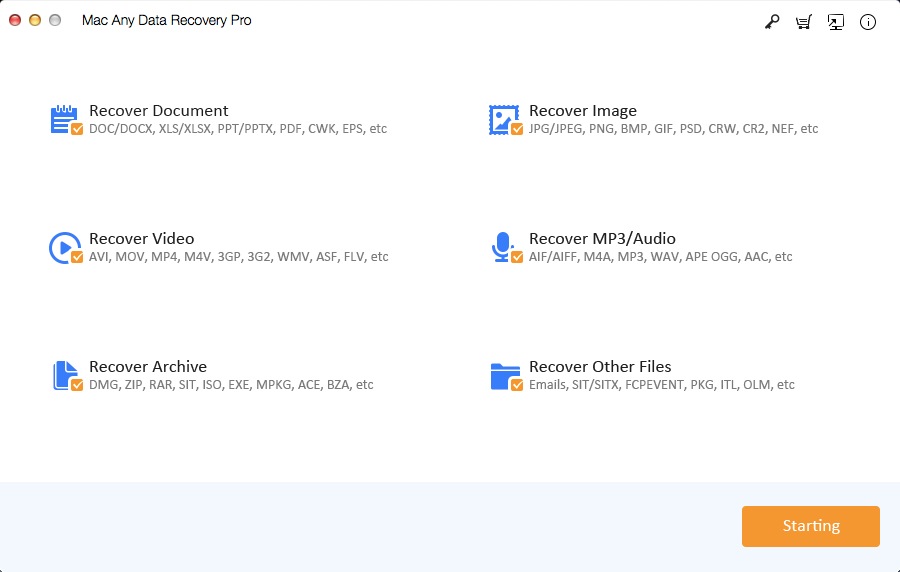
Krok 2: Wybierz kartę SD i kliknij przycisk Skanowanie.
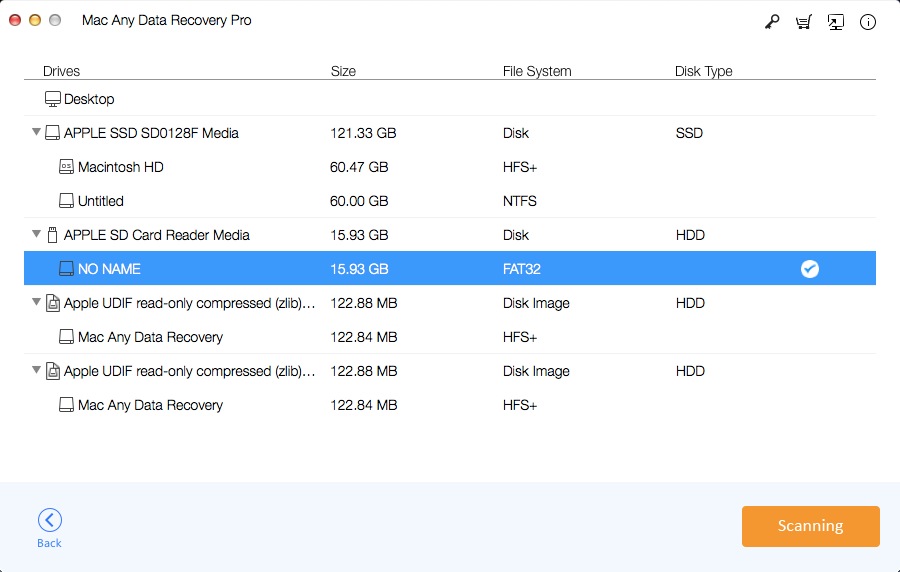
Krok 3: Po zakończeniu skanowania w oknie pojawi się lista danych i plików do odzyskania. Wyświetl podgląd danych i zaznacz pliki do odzyskania. Po wybraniu odpowiednich plików kliknij "Odzyskiwanie", aby zapisać je w systemie Mac.
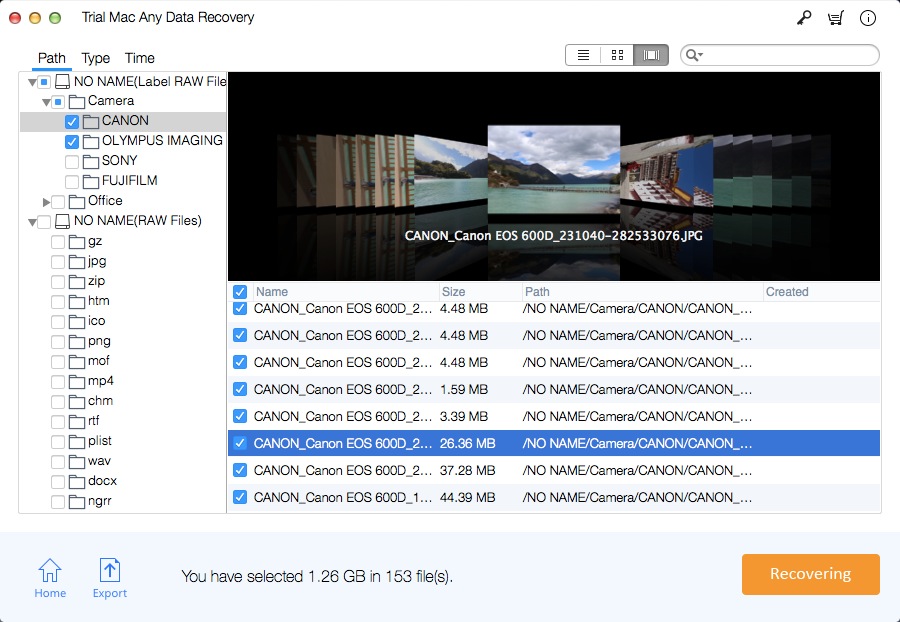
2 metody: jak naprawić uszkodzoną kartę SD na Macu
Wprowadzimy dwa sposoby naprawy uszkodzonej karty SD na komputerze Mac. Gdy stwierdzisz, że karta SD działa nieprawidłowo, wyjmij ją i włóż ponownie. Przyczyną niepowodzenia może być to, że wcześniej nie włożyłeś go poprawnie. Jeśli przez pewien czas na złączu nagromadziły się zanieczyszczenia lub kurz, może być konieczne delikatne wyczyszczenie złącza. Jeśli na tym polega problem, komputer Mac powinien go rozpoznać po ponownym włożeniu. Jeśli komputer Mac nadal nie rozpoznaje karty SD po wykonaniu tego kroku, możesz użyć jednej z dwóch poniższych metod, aby rozwiązać problem.
Metoda 1: Napraw uszkodzoną kartę SD za pomocą pierwszej pomocy w narzędziu
Wykonaj poniższe czynności, aby odzyskać pliki z uszkodzonej karty SD na komputerze Mac za pomocą Narzędzia dyskowego na komputerze Mac:
1. Otwórz "Narzędzie dyskowe" i wybierz "Widok", a następnie "Pokaż wszystkie urządzenia".
2. Wybierz kartę SD i kliknij przycisk "Pierwsza pomoc".
3. Kliknij "Uruchom" w oknie dialogowym "Pierwsza pomoc", a następnie postępuj zgodnie z instrukcjami wyświetlanymi na ekranie.
4. Po zakończeniu procesu kliknij przycisk "Zakończ".
Metoda 2: napraw uszkodzoną kartę SD przez formatowanie
Podczas formatowania karty SD wszystkie dane na urządzeniu zostaną zniszczone. Jeśli wykonasz szybkie formatowanie, nadal możesz użyć Mac SD Memory Card Data Recovery Pro, aby odzyskać pliki na karcie SD. Oto kroki, aby sformatować uszkodzoną kartę SD na komputerze Mac:
1. Podłącz kartę SD do komputera Mac, a następnie wybierz kartę SD.
2. Wybierz opcję "Usuń", a następnie wybierz żądaną opcję formatowania.
3. Kliknij "Usuń", a następnie poczekaj, aż pasek postępu wyświetli stan procesu.
4. Po zakończeniu procesu formatowania kliknij "Zakończ".
5. Wyjmij kartę SD, a następnie włóż ją ponownie. Twój system Mac powinien być w stanie go wyświetlić.

